Одна из ключевых особенностей любого хорошего принтера - возможность регулировать разрешение печати. Очень часто пользователи принтеров HP задаются вопросом: как изменить разрешение печати и достичь наилучших результатов? В этой статье мы расскажем вам несколько полезных советов, которые помогут вам сделать это.
Первым шагом для изменения разрешения печати на принтере HP является открытие настроек печати. Обычно это делается через диалоговое окно печати, которое появляется при нажатии на кнопку "Печать" в любом приложении. После этого вам нужно найти вкладку или раздел, в котором можно изменить разрешение.
Настройка разрешения печати на принтере HP обычно предлагает несколько вариантов. Вы можете выбрать разрешение в точках на дюйм (dpi) или процентах от оригинала. Помните, что чем выше разрешение, тем качественнее будет печать, но и больше времени потребуется на печать каждой страницы.
Как настроить разрешение печати на принтере HP?

Определенное разрешение печати может влиять на качество печати на принтере HP. Следуя нижеприведенным инструкциям, вы сможете настроить разрешение печати в зависимости от ваших потребностей.
1. Откройте программу, из которой вы печатаете. Например, если вы хотите распечатать документ в Microsoft Word, откройте Word и загрузите нужный документ.
2. Нажмите на кнопку "Печать", которая обычно находится в верхней части экрана или в меню программы.
3. В открывшемся окне выберите принтер HP из выпадающего списка доступных принтеров.
4. Нажмите на кнопку "Свойства", "Настройки" или "Параметры" (название может немного отличаться в зависимости от версии программы и операционной системы).
5. В открывшемся окне выберите раздел "Разрешение печати" или "Качество печати".
6. Установите желаемое разрешение печати, выбрав определенное значение из выпадающего списка или перемещая ползунок в соответствующем поле.
7. Проверьте другие параметры печати, такие как тип бумаги, режимы цветной печати и т. д., и настройте их по своему усмотрению.
8. Нажмите на кнопку "ОК" или "Применить", чтобы сохранить настройки.
Теперь вы установили разрешение печати на принтере HP. При следующей печати документа применятся выбранные вами настройки разрешения печати.
Учитывайте, что более высокое разрешение обычно приводит к более детализированной и четкой печати, но при этом может потребоваться больше времени и ресурсов. Выбирайте разрешение в зависимости от конкретных требований к печати и доступных ресурсов компьютера и принтера.
Выбор наиболее подходящего разрешения печати на принтере HP: полезные советы
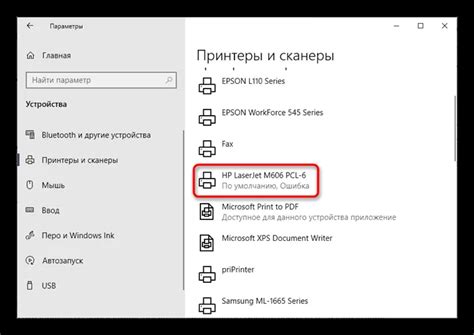
1. Учитывайте тип документа или изображения. Различные типы документов и изображений могут требовать различного разрешения печати. Например, для печати текстовых документов обычно достаточно стандартного разрешения 300 dpi (точек на дюйм), однако для печати изображений с высокой степенью детализации может потребоваться более высокое разрешение, например 1200 dpi.
3. Уточните возможности вашего принтера HP. Важно знать, какие разрешения печати поддерживает ваш принтер HP. Обычно эта информация указана в технических характеристиках принтера или в руководстве пользователя. Если вы не уверены, вы можете обратиться к производителю или посетить официальный веб-сайт HP, чтобы получить актуальную информацию о разрешении печати.
4. Экспериментируйте и настраивайте настройки. Когда у вас есть представление о типе документа или изображения и поддерживаемых разрешениях вашего принтера, попробуйте провести несколько тестовых печатей на различных разрешениях и настройках. Это поможет вам определить, какое разрешение печати дает наилучший результат для ваших конкретных потребностей.
Как изменить разрешение печати на принтере HP: шаг за шагом инструкция
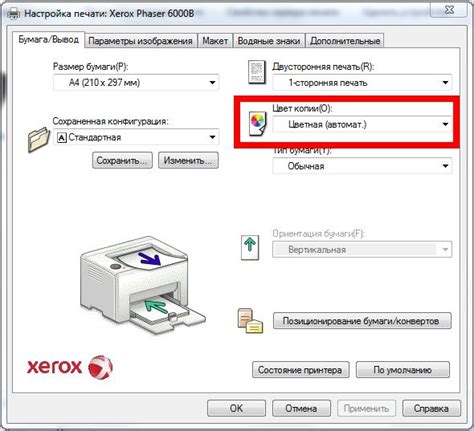
Изменение разрешения печати на принтере HP можно сделать, следуя этим простым шагам:
- Откройте меню настройки принтера: Настройки принтера обычно можно найти в разделе "Устройства и принтеры" на компьютере.
- Выберите свой принтер: Если у вас подключено несколько принтеров, выберите нужный принтер из списка устройств.
- Откройте параметры печати: В меню настройки принтера найдите раздел, связанный с параметрами печати.
- Найдите раздел разрешения печати: В параметрах печати найдите опцию, которая отвечает за разрешение печати. Обычно это может быть названо как "Разрешение" или "Качество печати".
- Выберите желаемое разрешение: В зависимости от принтера и вашего предпочтения выберите нужное разрешение печати. У большинства принтеров есть несколько вариантов разрешения - от самого низкого до самого высокого качества.
- Сохраните изменения: После выбора желаемого разрешения печати, сохраните внесенные изменения в настройках принтера.
Запомните, что изменение разрешения печати может повлиять на качество и скорость печати. Более высокое разрешение обычно приводит к лучшему качеству, но может занимать больше времени и использовать больше чернил.
Теперь вы знаете, как изменить разрешение печати на принтере HP. Следуя этим простым шагам, вы сможете настроить печать согласно своим предпочтениям и требованиям.
Оптимальное разрешение печати на принтере HP для различных задач: рекомендации
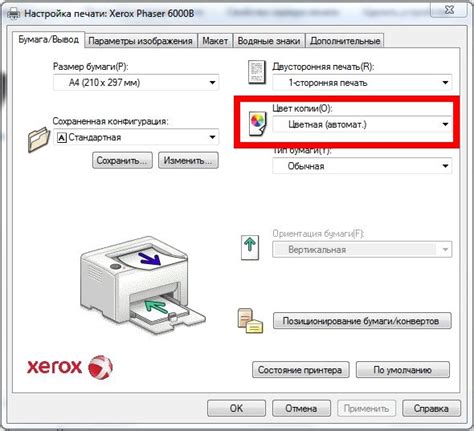
Выбор оптимального разрешения печати на принтере HP зависит от конкретной задачи, которую вы выполняете. Разрешение печати определяет количество точек на дюйм, которые принтер может воспроизвести на странице. Чем выше разрешение, тем более детализированный и четкий будет результат печати. Вот несколько рекомендаций по выбору разрешения в зависимости от задачи:
1. Печать текстовых документов:
Для печати обычных текстовых документов, таких как письма или доклады, можно использовать стандартное разрешение печати принтера HP, которое обычно составляет 600 точек на дюйм (DPI). Это разрешение обеспечит четкий и читаемый текст на странице.
2. Печать графических изображений:
Для печати фотографий, рисунков или других графических изображений рекомендуется использовать более высокое разрешение. На принтерах HP обычно есть опции разрешения печати от 1200 до 4800 точек на дюйм. Чем выше разрешение, тем более детализированное и качественное будет изображение. Однако имейте в виду, что более высокое разрешение также требует больше времени на печать и больше ресурсов принтера.
3. Печать для презентаций или материалов с высоким качеством:
Если вам требуется печатать презентации, брошюры или другие материалы с высоким качеством изображения, рекомендуется использовать максимальное разрешение, доступное на вашем принтере HP. Это обычно разрешение 4800 точек на дюйм или выше. Таким образом, вы получите наилучшую детализацию и четкость для своих материалов.
Имейте в виду, что оптимальное разрешение печати также может зависеть от типа бумаги, которую вы используете. Некоторые типы бумаги могут обеспечить лучший результат печати при определенном разрешении. Для получения наилучшего качества печати всегда обращайтесь к рекомендациям производителя принтера и используйте подходящую бумагу.
Помните, что выбор оптимального разрешения печати на принтере HP зависит от ваших индивидуальных потребностей и требований качества. Экспериментируйте с разными настройками и анализируйте результаты, чтобы найти наилучшую комбинацию для ваших задач.